Oletus arvon mukaan laskettu sarake luodaan automaattisesti Microsoft Excel-taulukkoon, kun syötät kaavan taulukon sarakkeeseen. Laskettu sarake käyttää yksittäistä kaavaa, joka mukautuu kullekin riville ja laajenee automaattisesti sisältämään lisä rivejä sarakkeeseen niin, että kaava laajennetaan välittömästi kyse isiin riveihin. Sinun tarvitsee vain kirjoittaa kaava, jotta se täytetään automaattisesti, jotta voit luoda lasketun sarakkeen, sinun ei tarvitse käyttää täyttö -tai Kopioi -komentoa.
Lasketun sarakkeen luominen taulukkoon:
-
Napsauta solua tyhjään sarakkeeseen, jota haluat käyttää lasketussa sarakkeessa.
Vihje: Voit luoda ylimääräisen taulukon sarakkeen kirjoittamalla sarakkeen mihin tahansa kohtaan taulukon välittömään reunaan. Se on yleensä parasta aloittaa kirjoittamalla uuden taulukon otsikko taulukon ensimmäiselle riville.
-
Kirjoita kaava, jota haluat käyttää, ja paina ENTER-näppäintä.
Huomautus: Jos kirjoitat kaavan soluun, jossa on jo tietoja, se ei luo laskettua saraketta.
Seuraavassa esimerkissä solussa D2 oleva summa-kaava täytti automaattisesti kaikki lasketun sarakkeen D solut.
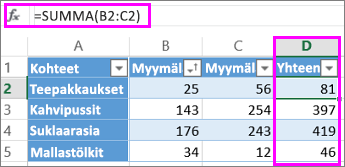
Lasketun sarakkeen muokkaaminen
Jos haluat päivittää lasketun sarakkeen, napsauta mitä tahansa lasketun sarakkeen solua ja Muokkaa solussa olevaa kaavaa ja paina ENTER-näppäintä. Excel laajentaa kaavan automaattisesti jäljellä oleviin taulukon sarake soluihin.
Lasketun sarakkeen poistaminen
Napsauta sarake otsikkoa ensin, jos haluat valita koko sarakkeen, siirry Aloitus -väli lehteen, valitse solut > Poista > poista sarakkeitatai napsauta hiiren kakkos painikkeella > Poista sarakkeet.










